3 formas sencillas de rotar gratis un vídeo en línea
¿Grabar o descargar un video en la dirección incorrecta y desea rotarlo en línea?
Puede confiar en el software de rotación de videos en línea cuando desee rotar un video rápidamente. En Internet se ofrecen muchas herramientas de rotación de vídeo para rotar la capa activa, una selección o una ruta. Esta publicación comparte tres métodos gratuitos para ayudarte rápidamente. rotar un videoclip en línea.
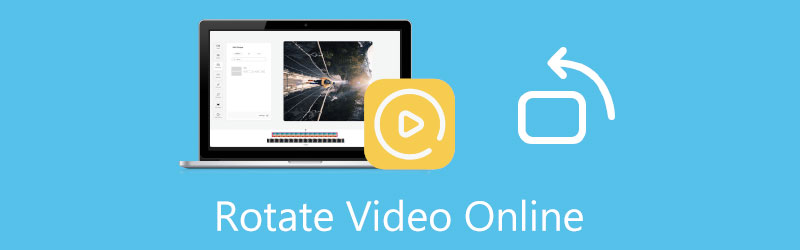
- LISTA DE GUÍAS
- Parte 1. Rotar videos en línea con Flixier
- Parte 2. Rotar un vídeo en línea con VEED.IO
- Parte 3. Rotar video en línea gratis sin marca de agua
- Parte 4. Rotar un video sin pérdida de calidad
- Parte 5. Preguntas frecuentes sobre cómo rotar un videoclip en línea
Parte 1. Cómo rotar libremente un videoclip en línea con Flixier
flixier es una herramienta de edición de video en línea popular y con todas las funciones con un individuo Girar vídeo en línea página para rotar un video gratis directamente. Está especialmente diseñado para cortar, rotar, recortar y crear videos. Cuando necesite rotar un videoclip, puede navegar hasta su rotador de video en línea y seguir los pasos a continuación para cambiar su video al ángulo correcto.
Abra su navegador web, busque y vaya al sitio web oficial de Flixier. Cuando llegues allí, haz clic en el Herramientas y luego haga clic en el Herramientas para mostrar más herramientas en línea. Puede desplazarse hacia abajo para buscar y elegir el Girar vídeo software.
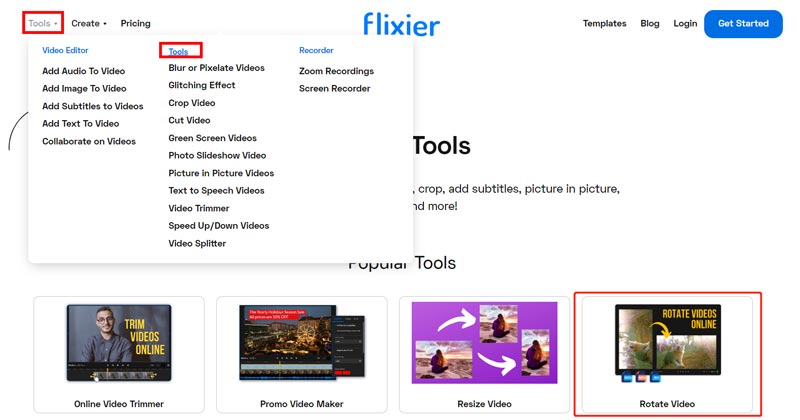
Cuando ingresas a su Girar vídeo en línea página, puede hacer clic en Elige vídeo botón para ingresar un Nuevo proyecto página.

Flixier le permite importar un videoclip desde su dispositivo, Google Drive, Dropbox, Google Photos, OneDrive, SoundCloud, Webex y más. Además, puede capturar un nuevo archivo de grabación y editarlo.

Después de cargar un videoclip en este software de rotación de videos en línea, puede hacer clic en el + ícono para agregar su video a la línea de tiempo para editarlo más tarde.
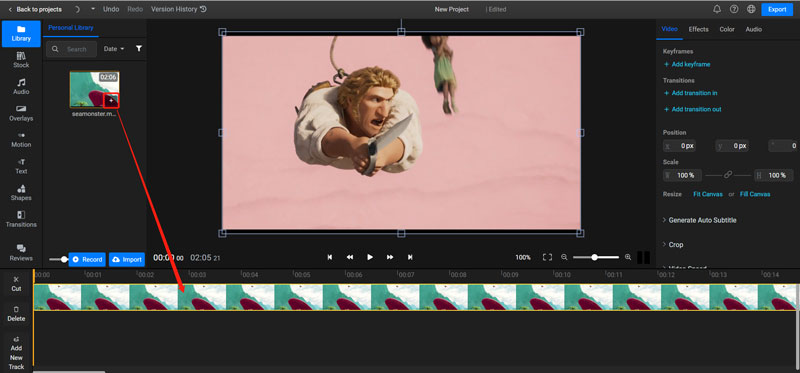
En la pestaña Vídeo a la derecha, puedes personalizar libremente el Posición Opciones para rotar un video en línea. Después de eso, puedes hacer clic en el Exportar en la esquina superior derecha para descargar este video rotado en su computadora.
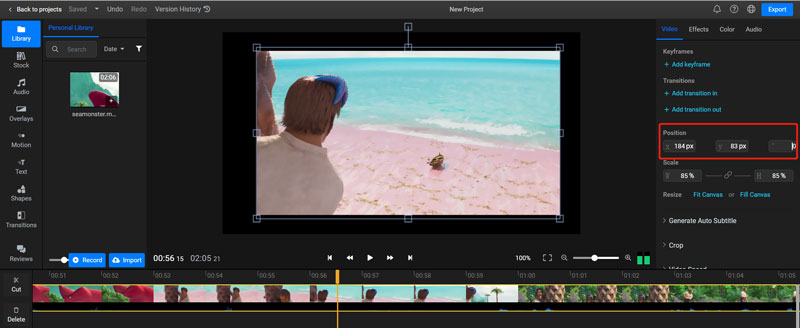
Tenga en cuenta que Flixier agregará una marca de agua a su video de salida. Necesitas actualizar a su Plan creador para eliminar la marca de agua.
Parte 2. Cómo rotar un vídeo en línea con VEED.IO
VEED.IO es un editor de video en línea gratuito y fácil de usar con muchas funciones de edición útiles, que incluyen rotar, recortar, cortar, fusionar, hacer bucles, cambiar el tamaño, etc. Proporciona una forma sencilla de rotar su clip de video en su Girar vídeo página.
Puedes navegar hasta el VEED.IO Girar vídeo sitio para rotar gratis un video en línea. Además, puede ir al sitio web oficial de VEED.IO, pasar el mouse sobre el Herramientasy luego seleccione el Girar opción de su menú desplegable. Cuando accedes a su software de rotación de video en línea, puedes hacer clic en el Elige vídeo para cargar su archivo de video.

VEED.IO admite muchos formatos de vídeo de uso común como MP4, FLV, AVI y más. Su versión gratuita te permite rotar un videoclip de menos de 200 MB.
Cuando finalice la carga del video, puede hacer clic en el video en la línea de tiempo para mostrar varias funciones de edición de video. Clickea en el Ajustar y luego arrastre su barra giratoria para rotar su video en línea libremente. Durante este paso, puedes voltear el video horizontal o verticalmente con un solo clic.

Después de rotar un video, puedes hacer clic en el Exportar en la esquina superior derecha y luego use el botón Exportar video Opción para descargar este video rotado.
VEED.IO también insertará una marca de agua en su archivo de salida como un rotador de video en línea gratuito. Debe actualizar a su versión paga para eliminarlo.
Parte 3. Cómo rotar un video en línea gratis sin ninguna marca de agua
Rotador de vídeo gratuito Aiseesoft es una herramienta de rotación de videos en línea que no agregará ninguna marca de agua a su video rotado. Es altamente compatible con todos los formatos de video populares, como MP4, FLV, MKV, AVI, MOV, WMV, MTS, MPG y más. Puede seguir la siguiente guía para rotar libremente un videoclip en su navegador web sin marca de agua.
Vaya al sitio web de Aiseesoft Free Video Rotator y haga clic en Subir archivo botón. Desde la ventana emergente, puede seleccionar y cargar su archivo de video.
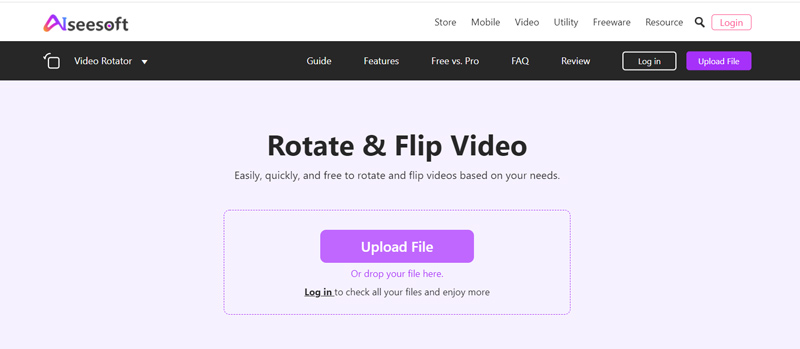
Después de cargar el video, puede usar sus opciones de rotación para cambiar su video en la dirección correcta. Durante este paso, también puedes seleccionar otra resolución de salida y modo de zoom para este video rotado. Después de eso, haga clic en el Ahorrar botón para procesar su video.
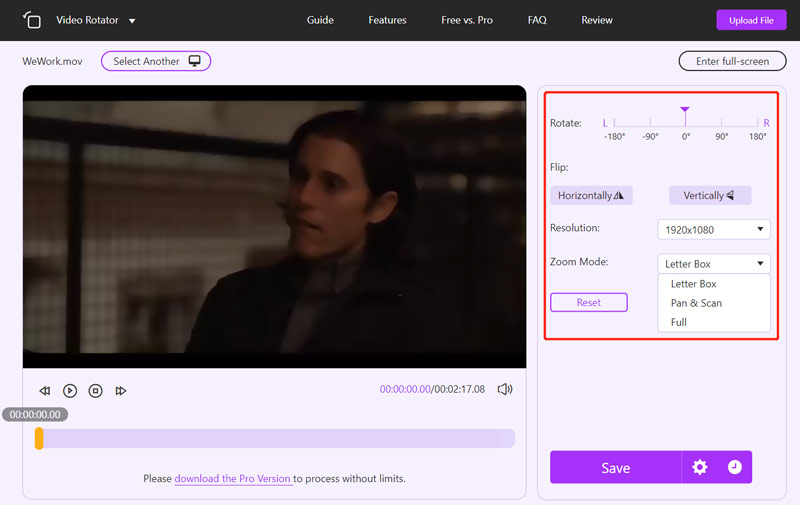
Parte 4. Una mejor manera de rotar archivos de video grandes sin pérdida de calidad
Debes saber que el software de rotación de vídeos en línea gira principalmente pequeños clips de vídeo. Si desea rotar un archivo de vídeo grande de más de 1 GB, será mejor que recurra a un editor de vídeo profesional. Aquí recomendamos encarecidamente el Convertidor de vídeo definitivo para que puedas rotar un video sin pérdida de calidad fácilmente. Le permite rotar un video 90 grados, 180 grados, 270 grados o voltear un video horizontal o verticalmente según sus necesidades.
Descargue, instale y ejecute gratis este software de rotación de videos en su computadora. Haga clic en el Caja de herramientas pestaña para mostrar herramientas más valiosas. Aquí debes desplazarte hacia abajo para elegir su Rotador de vídeo herramienta.

En la ventana emergente de Video Rotator, debes hacer clic en el ícono + en la parte central para buscar e importar tu video. Se admiten todos los formatos de vídeo de uso frecuente.
Un reproductor multimedia integrado reproducirá automáticamente el vídeo añadido. Puede utilizar sus 4 opciones de rotación para rotar el vídeo libremente.

Después de rotar su video en el ángulo correcto, puede cambiarle el nombre, seleccionar una carpeta de archivo de destino adecuada, personalizar la configuración de audio y video de salida y hacer clic en Exportar para almacenar su video rotado.

Parte 5. Preguntas frecuentes sobre cómo rotar un video en línea
1. ¿Puede VLC rotar un vídeo gratis?
Sí. VLC Media Player puede ayudarte a rotar un video para una mejor reproducción. Puede reproducir su archivo de video en VLC, hacer clic en el menú superior Herramientas y luego elegir Efectos y filtros en su lista desplegable. Haga clic en la pestaña Efectos de video, vaya a Geometría y luego use Transformar para rotar su video libremente.
2. ¿Cómo giro un video MP4 sin pérdida de calidad?
Puede utilizar el software de rotación de videos en línea recomendado para rotar sus videoclips rápidamente. Pero cuando se trata de rotar un video MP4 sin perder la calidad del archivo fuente, será mejor que utilices el recomendado Convertidor de vídeo definitivo.
3. ¿Cómo se rota un vídeo gratis en Mac?
Como usuario de Mac, cuando quieras rotar un vídeo, puedes confiar en su reproductor multimedia integrado, QuickTime. Abra el video en QuickTime Player y luego haga clic en el menú Editar. En su menú desplegable, puede elegir Girar a la izquierda, Girar a la derecha o Girar a la derecha. Voltear Horizontal o Voltear vertical para rotar el video.
Conclusión
Esta publicación ha hablado principalmente sobre cómo rotar un videoclip en línea. Se presentan tres herramientas de rotación de videos en línea fáciles de usar para rotar sus archivos de video. Además, puedes utilizar el Video Converter Ultimate recomendado para editar vídeos grandes.
¿Qué opinas de esta publicación? Haga clic para calificar esta publicación.
Excelente
Clasificación: 4.9 / 5 (basado en 156 votos)
Encuentre más soluciones
Tutorial concreto para rotar un vídeo en Adobe Premiere para principiantes Las 3 formas más sencillas de rotar un vídeo en iPhone sin pérdida de calidad Cómo rotar un vídeo en iMovie en iPhone, iPad y Mac Comprimir vídeo Android: reducir el tamaño del vídeo en Android Adobe Premiere Crop Video: cómo recortar videos en Premiere Tutorial verificado para comprimir un video en iPhone sin pérdida de calidadArtículos relativos
- Editar video
- Tutorial completo para reflejar una cámara frontal en iPhone/Android
- Tutorial completo para voltear un video en iPhone para principiantes
- Las 8 mejores aplicaciones de acortamiento de videos para computadoras y dispositivos móviles
- Los 6 mejores cortadores de vídeo en línea que le ayudarán a eliminar fotogramas no deseados
- Procedimiento de trabajo 100% para recortar un video usando VLC Media Player
- Los 10 mejores cortadores de MP4 para dispositivos Windows, Mac, iPhone y Android
- Cómo rotar un vídeo en iMovie en iPhone, iPad y Mac
- 3 herramientas de rotación de video para rotar libremente un videoclip en línea
- Cómo voltear o duplicar un vídeo en iPhone, Android y Mac/PC
- Cómo voltear un vídeo en iMovie en iPhone, iPad y Mac 2022



